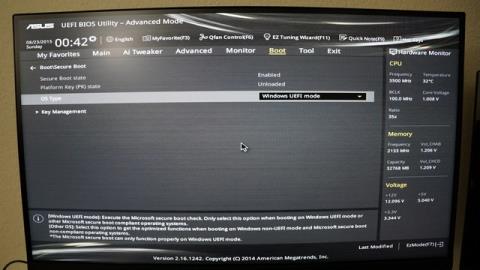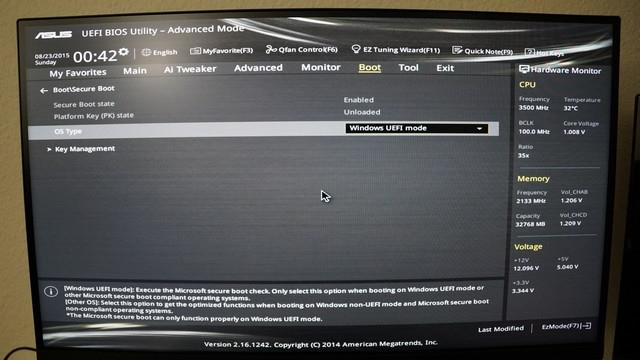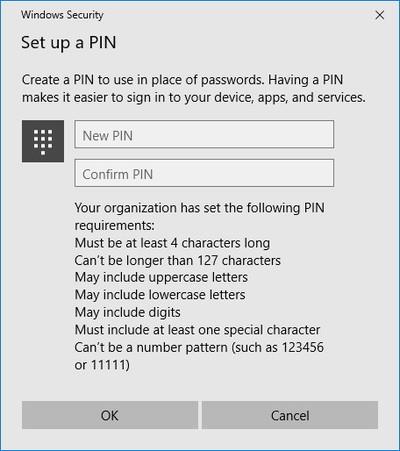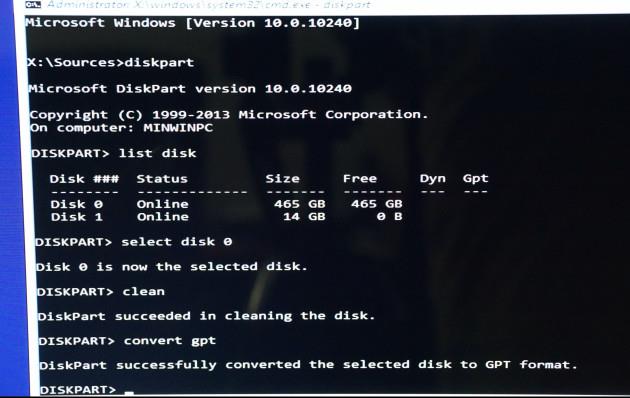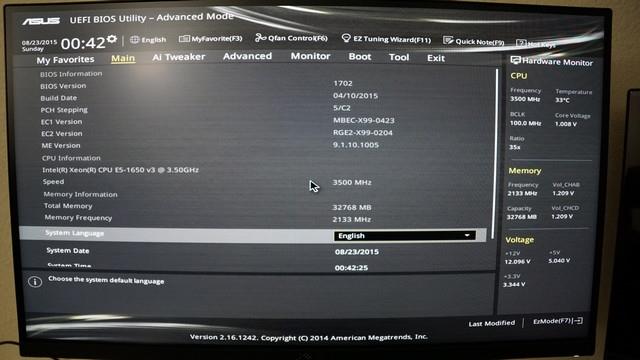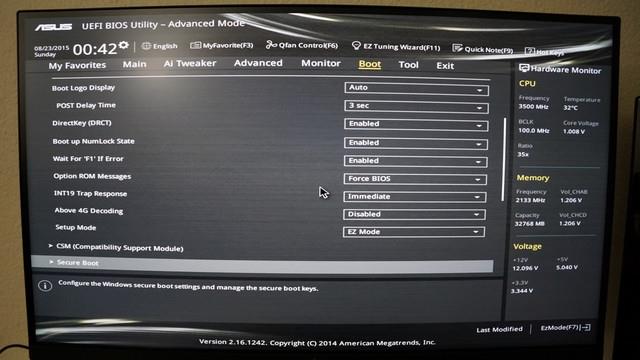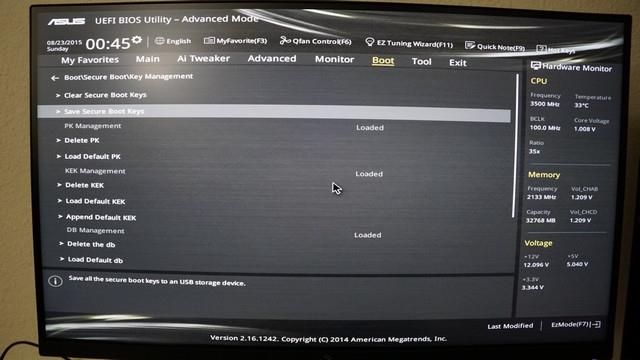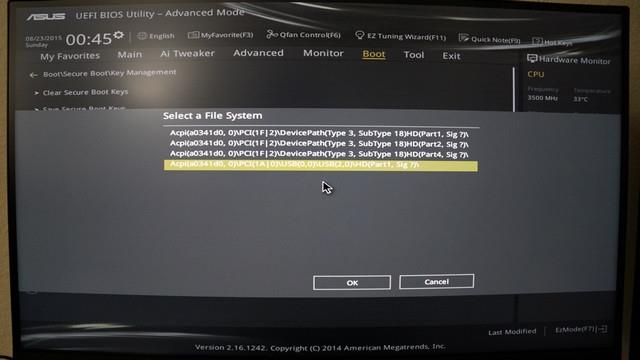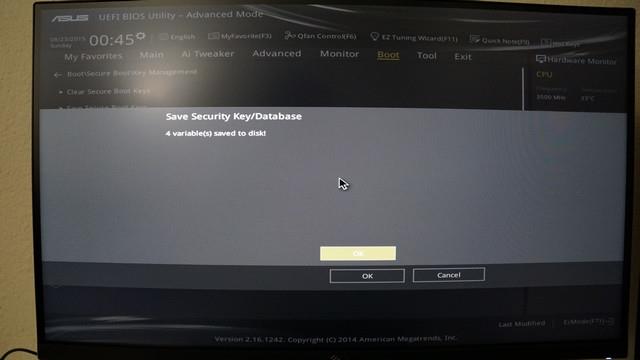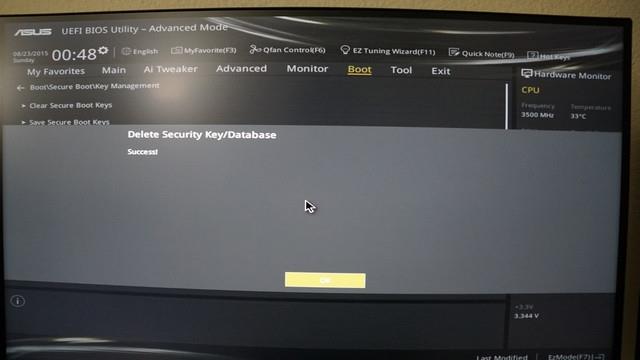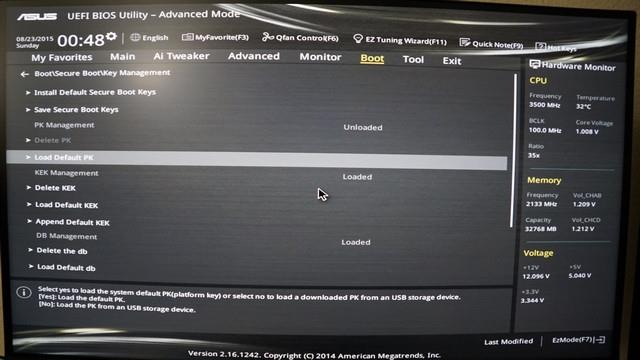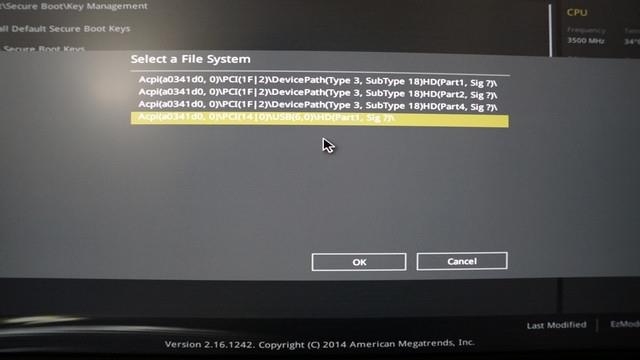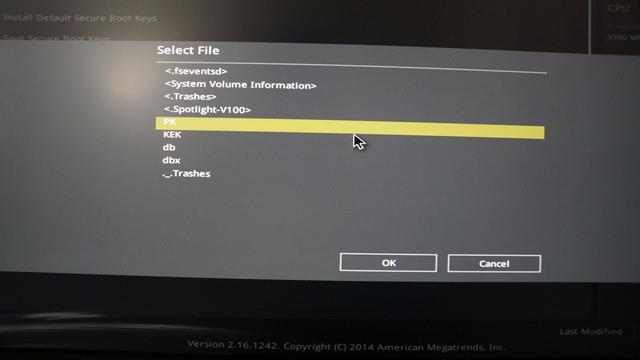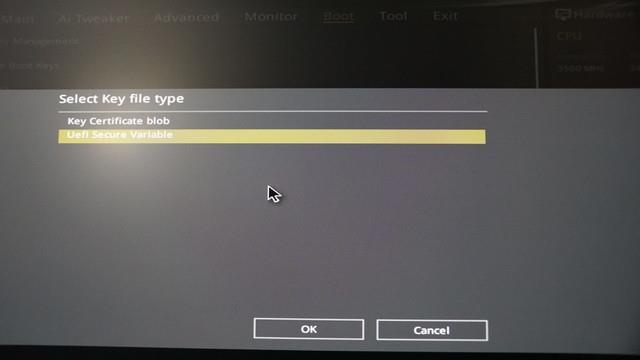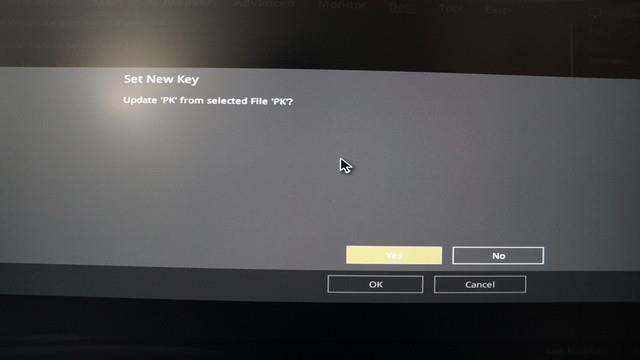За замовчуванням Secure Boot увімкнено на материнських платах ASUS за допомогою UEFI BIOS. Однак, якщо ви хочете встановити подвійне завантаження, вам доведеться вимкнути Secure Boot. У статті нижче Wiki.SpaceDesktop допоможе вам вимкнути безпечне завантаження в UEFI BIOS на материнській платі Asus X99-Deluxe.
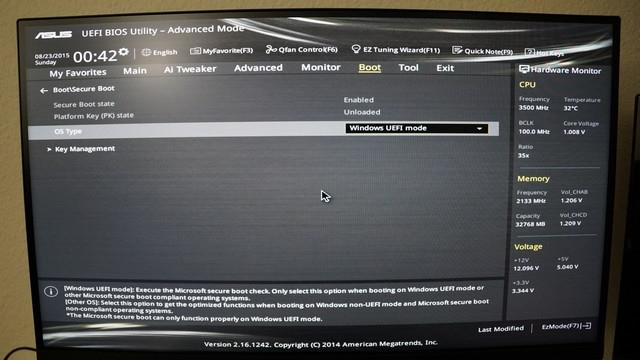
Крім того, читачі можуть переглянути кроки для вимкнення безпечного завантаження в BIOS тут. Або якщо ви хочете перевірити, чи безпечне завантаження ввімкнено на вашому комп’ютері чи ні, ви можете звернутися сюди?
1. Необхідні умови для режиму Windows UEFI: розділ GPT
Інсталяція Windows на UEFI - системна платформа вимагає, щоб тип розділу жорсткого диска підтримував режим UEFI або принаймні режим Legacy BIOS - режим сумісності.
І якщо на екрані відображається повідомлення про помилку нижче, це означає, що ваш комп’ютер завантажено в режимі UEFI, але жорсткий диск не підтримує режим UEFI:
“ Windows не можна встановити на цей диск. Вибраний диск не має стилю розділу GPT ”
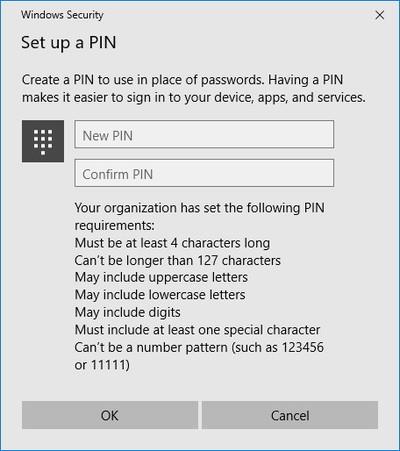
Для режиму UEFI потрібен розділ GPT на жорсткому диску. Крім того, перевага розділення GPT полягає в тому, що користувачі можуть створювати диски розміром понад 4 ГБ і мати більше розділів.
Найпростіший спосіб застосувати GPT-розділ на вашому жорсткому диску через командний рядок за допомогою інсталяційного диска або інструментів у Widows.
2. Використовуйте командний рядок, щоб перетворити жорсткий диск на розділ GPT
- Вставте інсталяційний диск Windows або USB-накопичувач і запустіть комп’ютер у режимі UEFI.
- Після завантаження з інсталяції Windows натисніть Shift + F10 , щоб відкрити вікно командного рядка.
- Потім відкрийте інструмент розділення диска за допомогою diskpart .
- Перерахуйте та підтвердьте диск для форматування за допомогою list disk .
- Виберіть диск для форматування та конвертації в GPT:
виберіть диск
чистий
конвертувати gpt
вихід, вихід
- Закрийте вікно командного рядка та продовжуйте.
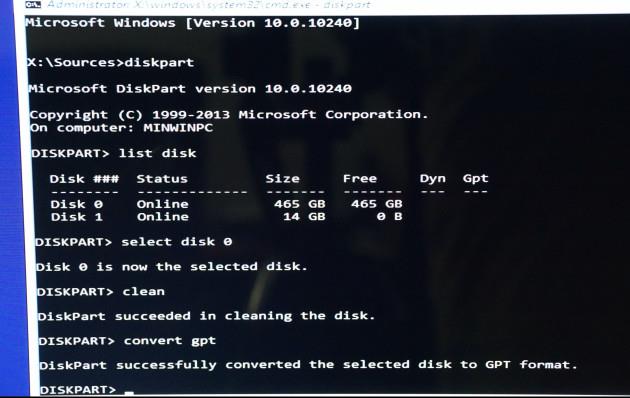
3. Використовуйте Windows Partition Manager Tool, щоб перетворити жорсткий диск на розділ GPT
Крім того, ви можете конвертувати в GPT без використання командного рядка за допомогою інструмента керування розділами Windows (інструмент керування розділами) від EaseUS.
EaseUS partition master може допомогти вам у перетворенні жорстких дисків на GPT. Крім того, ви можете створювати, об’єднувати, видаляти розділи або стирати розділи. Крім того, інструмент також допоможе вам відновити дані у разі видалення даних або втрати розділу.
4. Кроки для резервного копіювання існуючих ключів і вимкнення безпечного завантаження
- Вставте USB-накопичувач у комп’ютер.
- Перезавантажте комп'ютер і увійдіть в режим BIOS, натиснувши клавішу DEL (або скориставшись іншою клавішею, зверніть увагу на перше вікно майстра). Відкриється інтерфейс UEFI BIOS.
- Доступ до розширеного режиму (натисніть клавішу F7 або іншу призначену клавішу).

- Доступ до опції Secure Boot, розташованої в розділі Boot.
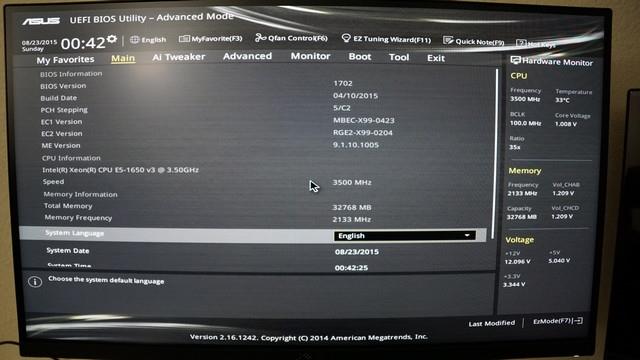
- Переконайтеся, що вибрано правильний тип ОС, а потім перейдіть до керування ключами.
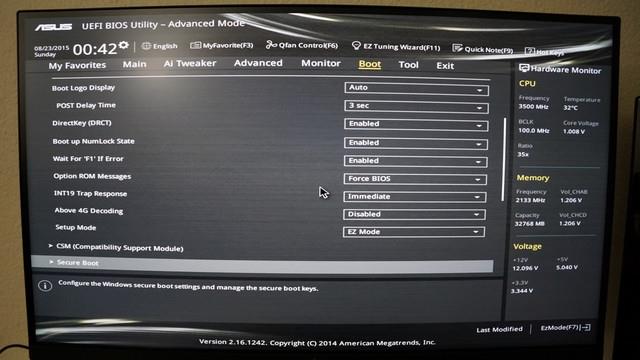
- Виберіть «Зберегти ключі безпечного завантаження», а потім натисніть Enter.
- Виберіть USB-накопичувач, коли буде запропоновано вибрати файлову систему.
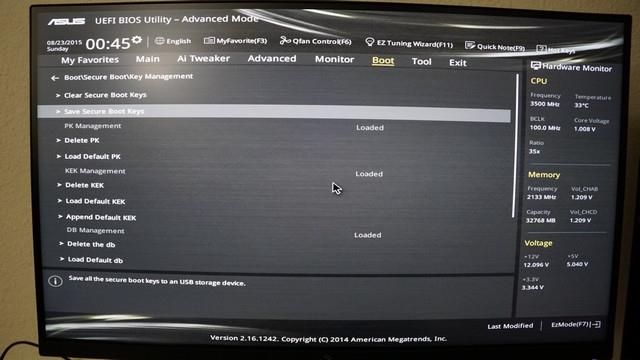
- 4 ключі з іменами PK, KEK, DB і DBX будуть збережені на USB-накопичувачі.
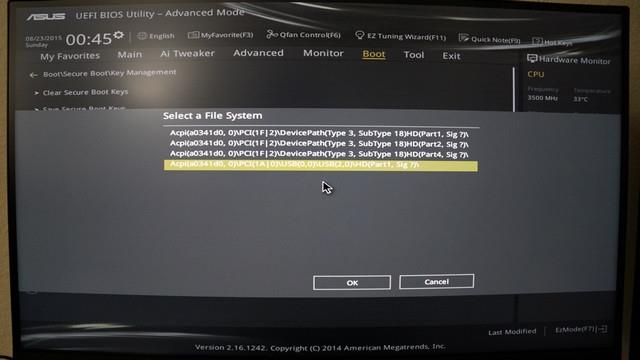
- Видаліть ключ платформи (PK), щоб вимкнути безпечне завантаження (будьте обережні, щоб не видалити інші ключі).
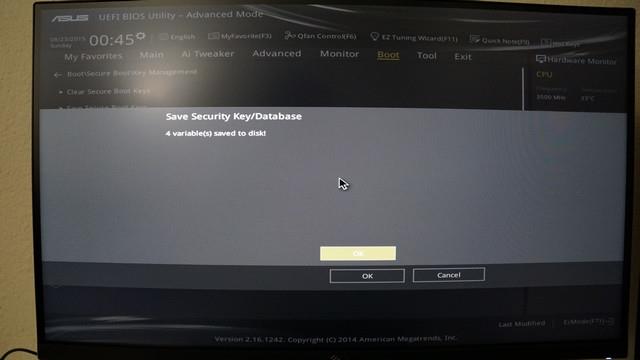
- Збережіть і перезавантажте, щоб застосувати налаштування (зазвичай використовуйте клавішу F10).
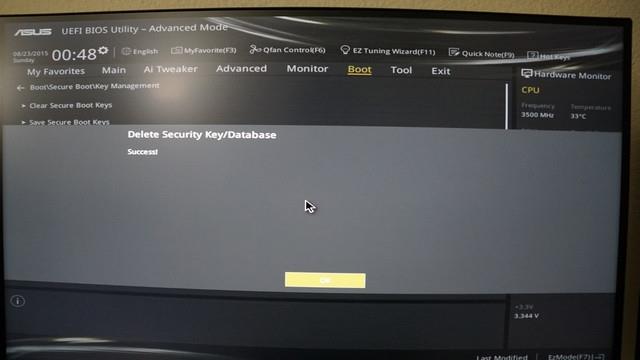
5. Відновіть ключ і активуйте Secure Boot
- Виконайте кроки з 1 по 5 вище. Використовуйте USB-накопичувач із резервною копією ключів.
- Перейдіть до Завантажити ПК за замовчуванням і натисніть Enter. І у вас буде 2 варіанти налаштування нового ключа.

- Виберіть Так, щоб завантажити стандартний ключ. Після завершення збережіть конфігурацію та перезавантажтеся, щоб увімкнути Secure Boot.
- Виберіть Ні, щоб завантажити резервні ключі:
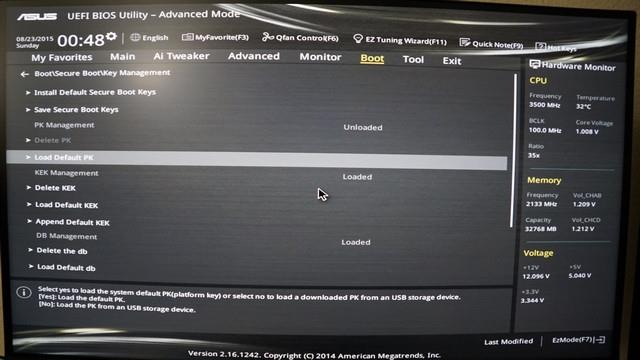
- Виберіть USB-накопичувач із файлами резервної копії.
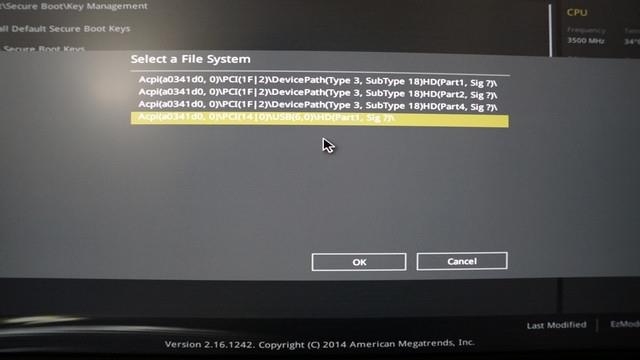
- Виберіть файл для відновлення (в даному випадку PK).
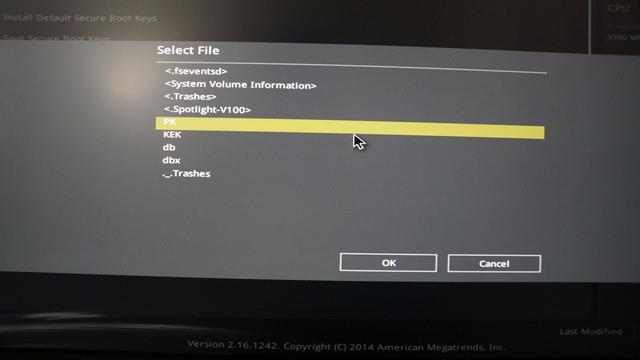
- Підтверджено як безпечну змінну UEFI.
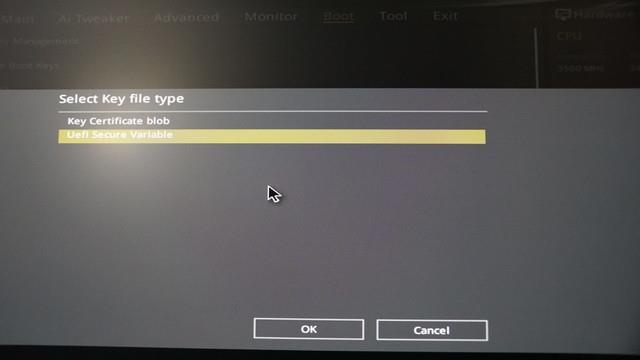
- Підтвердьте, що ви хочете оновити файл PK.
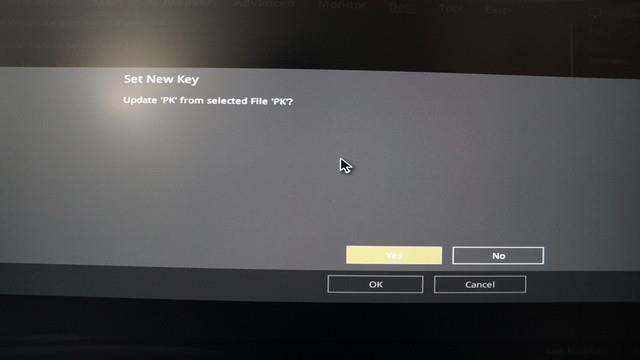
- Збережіть зміни та перезавантажтеся. Безпечне завантаження буде ввімкнено.
Зверніться до інших статей нижче:
Удачі!